Pada Skrin Penunjuk Kawalan Kelantangan Untuk Windows

Bergantung pada pengilang, sesetengah kad bunyi dan komputer riba disertakan dengan perisian penunjuk kawalan kelantangan pada skrin. Padahal boleh jadi
Semua akaun pada Windows 10 tidak dicipta sama; ada akaun pengguna biasa, dan ada akaun admin. Akaun pentadbir mempunyai lebih banyak hak dan keistimewaan daripada akaun pengguna biasa dan anda memerlukannya untuk membuat perubahan tertentu pada OS contohnya, memasang apl baharu, menyahpasang apl atau mengedit pendaftaran Windows .
Jika anda menjalankan aplikasi dengan hak pentadbir, atau anda fikir anda melakukannya dan anda perlu mengesahkannya, prosesnya agak mudah dan anda hanya perlukan Pengurus Tugas.
Semak keistimewaan apl
Buka pengurus tugas dan pergi ke tab Butiran. Klik kanan pada pengepala mana-mana satu lajur pada tab ini dan pilih 'Pilih Lajur'. Tetingkap kecil akan membuka penyenaraian pelbagai lajur yang boleh anda dayakan pada tab Butiran. Cari dan dayakan lajur 'Ditinggikan' (nama lajur tidak diisih mengikut abjad).
Setelah lajur Dinaikkan telah ditambahkan, lihat senarai item yang sedang berjalan dan semak nilai sepadannya dalam lajur Dinaikkan.
Untuk apl yang berjalan dengan hak pentadbir, lajur Ditinggikan akan membaca 'Ya'. Untuk apl yang berjalan dengan hak pengguna biasa, lajur Ditinggikan akan membaca 'Tidak'.
Secara umumnya, anda tidak boleh mengubah cara apl atau proses berjalan melainkan anda memulakannya semula. Jika anda mempunyai apl yang dibuka dengan hak pengguna biasa, dan anda perlu memberikannya hak pentadbir, anda perlu menutupnya dahulu dan menjalankannya semula, dan ini berlaku dua arah. Apl yang dijalankan dengan hak pentadbir tidak boleh diturunkan taraf kepada hak pengguna biasa tanpa menutupnya terlebih dahulu.
Bagi kebanyakan pengguna, ini adalah masalah kerana menutup apl bermakna akan ada pemberhentian dalam aliran kerja. Jika apl sibuk dengan tugas, ia perlu diganggu dan dimulakan semula. Ia menyusahkan tetapi itulah cara sistem berfungsi dan tidak ada apa-apa yang boleh dilakukan untuk mengubahnya pada terasnya.
Jika anda sering memerlukan apl tertentu untuk sentiasa berjalan dengan hak pentadbir, tetapi anda mempunyai tabiat hanya mengklik dua kali padanya untuk membukanya, anda boleh menetapkannya untuk sentiasa, secara automatik dijalankan sebagai pentadbir . Untuk berbuat demikian, klik kanan EXE apl dan pilih Properties. Pada tetingkap Properties, pergi ke tab Keserasian dan dayakan pilihan 'Jalankan program ini sebagai pentadbir'. Klik Guna, dan itu akan berjaya.
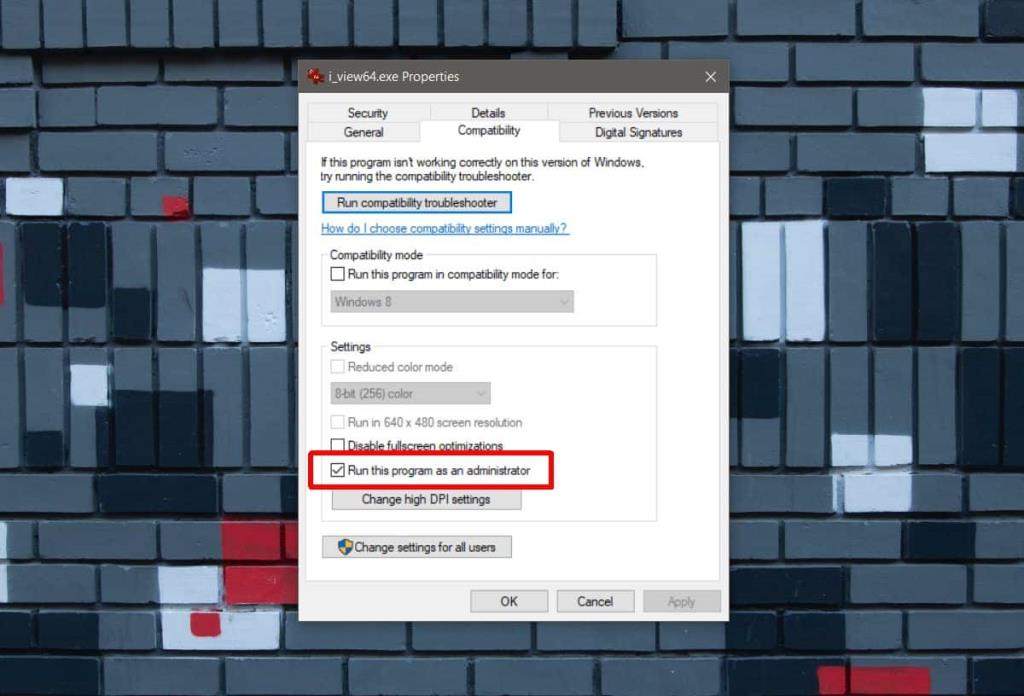
Pilihan ini mungkin tidak hadir untuk semua apl dalam kes ini, anda perlu ingat untuk menjalankannya sebagai pentadbir.
Bergantung pada pengilang, sesetengah kad bunyi dan komputer riba disertakan dengan perisian penunjuk kawalan kelantangan pada skrin. Padahal boleh jadi
Jika anda tidak suka bergantung pada berbilang penukar eBuku untuk menukar dokumen dan buku kepada peranti yang berbeza, lihat Penukar Buku Percuma Hamster. ini
Hamster Free Audio Converter ialah penukar audio yang menyokong julat besar pratetap untuk pelbagai peranti dan format audio. Ini termasuk
MyManga ialah pembaca komik manga yang berkuasa yang memuat turun episod baharu secara automatik. Kekal dikemas kini dengan siri kegemaran anda.
Sesetengah Program tidak boleh diubah saiz kerana pembangun tidak mahu pengguna mengubah saiznya, begitu juga dengan beberapa kotak dialog dalam Windows. Kegusaran ini
Ketahui cara menghalang pengguna Windows 7 daripada menukar tetapan Internet. Lindungi rangkaian anda dan pastikan tetapan seluruh sistem kekal utuh.
CSV ialah format hamparan paling merentas platform, menukar hamparan kepada format CSV adalah masuk akal kerana kebanyakan aplikasi menyokong format CSV.
Bar Alat Mini ialah sejenis menu konteks yang dipaparkan secara automatik apabila mana-mana teks tertentu dipilih dan ia kekal separa telus sehingga
HTML 5 standard HTML terkini menghapuskan keperluan menggunakan alatan dan pemalam pihak ketiga khusus seperti Adobe Flash, MS Silverlight, dll dan menyediakan
XMedia Recode ialah alat penukaran media kelompok yang memenuhi kedua-dua penukaran audio & video. Aspek yang paling bersinar ialah ia menyokong pelbagai jenis








